
- 软件



 腾讯QQ下载v9.7.5.28965 最新版
腾讯QQ下载v9.7.5.28965 最新版 QQ游戏大厅2023官方下载正式版v5.47.57938.0 最新版
QQ游戏大厅2023官方下载正式版v5.47.57938.0 最新版 QQ电脑管家v15.0.22206.230 最新正式版
QQ电脑管家v15.0.22206.230 最新正式版 雷神模拟器精简工具v1.0 绿色版
雷神模拟器精简工具v1.0 绿色版 bilibili哔哩哔哩电脑版官方下载v1.9.2.2092 桌面客户端
bilibili哔哩哔哩电脑版官方下载v1.9.2.2092 桌面客户端 鲁大师官方下载v6.1023.3545.313 官方最新版
鲁大师官方下载v6.1023.3545.313 官方最新版 同花顺炒股软件电脑版v9.20.12 最新版
同花顺炒股软件电脑版v9.20.12 最新版 迅雷11正式版客户端v11.4.3.2054 官方版
迅雷11正式版客户端v11.4.3.2054 官方版 优酷视频2023版pc客户端v9.2.15.1002 官方最新版
优酷视频2023版pc客户端v9.2.15.1002 官方最新版 驱动人生8最新版v8.16.17.50 官方版
驱动人生8最新版v8.16.17.50 官方版迅捷PDF编辑器是一款非常好用的PDF编辑器软件,针对不同分辨率显示效果进一步优化,支持PDF文件显示比例调整,为用户提供完美的PDF阅读效果,其中功能有全面兼容安卓设备、高效恢复丢失数据等功能,让你可以更加处理PDF文件,感兴趣朋友快来下载捷速迅捷pdf编辑器破解版吧!
完整的PDF编辑功能
软件不仅仅可以对PDF文件中的文本内容进行编辑,还可以对图片、多媒体等内容进行处理,用户能够根据需求编辑个性化PDF文档。
简单的编辑操作方法
软件界面工具栏一目了然,操作简单,任何用户都可以轻松掌握软件,进而对PDF文件进行编辑处理。
独特的PDF创建功能
除了可以对原有的PDF文档进行编辑之外,迅捷PDF编辑器支持创建一个全新的PDF文件,从头编辑一份完整的PDF文档。
完美的PDF阅读体验
针对不同分辨率显示效果进一步优化,支持PDF文件显示比例调整,为用户提供完美的PDF阅读效果。
强大的文档加密管理
软件可一键对编辑完成的PDF文档进行加密,也可以对标记的部分PDF文件进行加密,有效防止数据泄露。
精准的表单编辑功能
用户可在PDF文件的表单中,随意修改、删除、导入或导出表单数据,对现有的PDF文件表单数据进行重新编辑。
怎么打开PDF文件删除文档页面
方法一:
1、运行迅捷PDF编辑器,软件界面打开之后,点击界面当中的“打开”按钮,将需要进行页面删除的PDF文件打开。

2、打开PDF文件,点击软件界面上方的“文档”选项,接着点击里面的“删除页面”功能,进行删除页面操作。

3、在删除页面界面当中,点击“页面”按钮,输入需要删除页面的页面号码,然后点击“确定”按钮,即可将需要删除的文档页面删除。最后点击“文件”里的“保存”按钮,那么PDF文件删除文档页面操作就完成了。

方法二:
1、进入迅捷在线转换页面,选择文档处理中的“PDF删除页”选项,点击之后进入添加文件页面;

2、点击页面上的“添加文件”按钮,将要处理的pdf文件添加进来。同时,在下方的自定义设置中有“删除页的选择”和“公开文件”,根据自己的需要选择页面进行删除。

3、设置完成之后,直接点击“开始删除”按钮,稍微等待一会,pdf文件就会被处理完成,最后将处理完成的文件下载保存即可。

以上是两种删除pdf中页面的方法,小伙伴可以自行选择工具使用哦。
何在迅捷PDF编辑器中对写有保护的PDF文档进行编辑后,无法进行保存或打印?
这是因为您的原文档中设定,不允许进行保存或打印。您可以在原文档上重新进行编辑或联系原文档的作者来解决。
编辑好之后,直接保存还是PDF格式吗?
是的,还是能够直接以PDF文档的格式打开文档。
PDF文件页面混乱可以调整吗?
可以的。打开PDF编辑软件并在软件上打开文档后,在视图的页面缩略图窗口中,我们就可以看到这个PDF文档的所有页面,点击需要调整位置的页面,将其拖动到合适位置即可。

 WPS2021专业破解版(附激活码序列号)v11.1.0.10072 免费版办公软件 / 149.6M
WPS2021专业破解版(附激活码序列号)v11.1.0.10072 免费版办公软件 / 149.6M
 DingTalk电脑版v6.3.25.2149101 官方版办公软件 / 278.2M
DingTalk电脑版v6.3.25.2149101 官方版办公软件 / 278.2M
 WPS2021个人版破解版v11.1.0.10168 免费版办公软件 / 161.0M
WPS2021个人版破解版v11.1.0.10168 免费版办公软件 / 161.0M
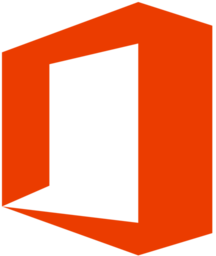 Microsoft Office 2016 三合一/四合一v16.2.23 精简绿色版办公软件 / 12.3M
Microsoft Office 2016 三合一/四合一v16.2.23 精简绿色版办公软件 / 12.3M
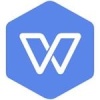 WPS2021年度更新永久稻壳vip尝鲜版v10168.12012.2019 破解版办公软件 / 161.0M
WPS2021年度更新永久稻壳vip尝鲜版v10168.12012.2019 破解版办公软件 / 161.0M
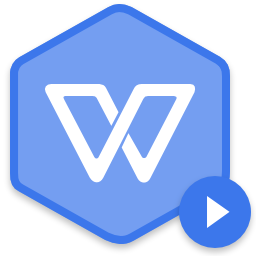 wps政府专用版2020v10.8.2.7090 官方版办公软件 / 169.7M
wps政府专用版2020v10.8.2.7090 官方版办公软件 / 169.7M
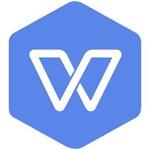 WPS2021去稻壳破解版V11.1.0.10072 专业增强版办公软件 / 149.6M
WPS2021去稻壳破解版V11.1.0.10072 专业增强版办公软件 / 149.6M
 企业微信电脑版v4.0.16.6007 官方PC版办公软件 / 358.1M
企业微信电脑版v4.0.16.6007 官方PC版办公软件 / 358.1M
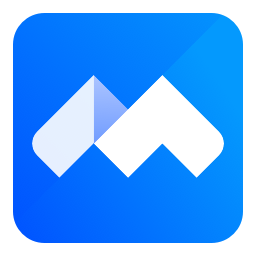 腾讯会议电脑版v3.14.11.433 官方最新版办公软件 / 183.5M
腾讯会议电脑版v3.14.11.433 官方最新版办公软件 / 183.5M
 Office2007绿色精简四合一版办公软件 / 66.6M
Office2007绿色精简四合一版办公软件 / 66.6M
 WPS2021专业破解版(附激活码序列号)v11.1.0.10072 免费版办公软件 / 149.6M
WPS2021专业破解版(附激活码序列号)v11.1.0.10072 免费版办公软件 / 149.6M
 DingTalk电脑版v6.3.25.2149101 官方版办公软件 / 278.2M
DingTalk电脑版v6.3.25.2149101 官方版办公软件 / 278.2M
 WPS2021个人版破解版v11.1.0.10168 免费版办公软件 / 161.0M
WPS2021个人版破解版v11.1.0.10168 免费版办公软件 / 161.0M
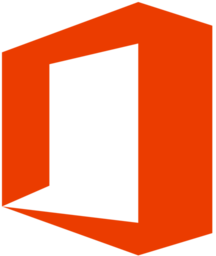 Microsoft Office 2016 三合一/四合一v16.2.23 精简绿色版办公软件 / 12.3M
Microsoft Office 2016 三合一/四合一v16.2.23 精简绿色版办公软件 / 12.3M
 企业微信电脑版v4.0.16.6007 官方PC版办公软件 / 358.1M
企业微信电脑版v4.0.16.6007 官方PC版办公软件 / 358.1M
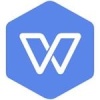 WPS2021年度更新永久稻壳vip尝鲜版v10168.12012.2019 破解版办公软件 / 161.0M
WPS2021年度更新永久稻壳vip尝鲜版v10168.12012.2019 破解版办公软件 / 161.0M
 接触回路电阻测试仪配套软件v15.5.20 正式版办公软件 / 624KB
接触回路电阻测试仪配套软件v15.5.20 正式版办公软件 / 624KB
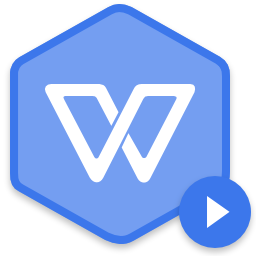 wps政府专用版2020v10.8.2.7090 官方版办公软件 / 169.7M
wps政府专用版2020v10.8.2.7090 官方版办公软件 / 169.7M
 白浪创客自媒体洗稿软件v1.09 官方版办公软件 / 21.1M
白浪创客自媒体洗稿软件v1.09 官方版办公软件 / 21.1M
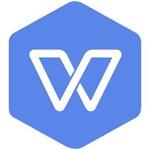 WPS2021去稻壳破解版V11.1.0.10072 专业增强版办公软件 / 149.6M
WPS2021去稻壳破解版V11.1.0.10072 专业增强版办公软件 / 149.6M